bootmgr ismissing bootmgr is missing怎么处理
bootmgr ismissing,当你在开机时突然看到bootmgr is missing的错误提示时,可能会感到非常困惑和焦虑,这个错误提示意味着你的计算机无法找到启动管理器(bootmgr),从而无法正常启动系统。尽管这个问题听起来很严重,但实际上有几种简单的方法可以解决它。在本文中我们将介绍一些常见的解决方案,帮助你恢复计算机的正常启动。
方法如下:
1、方法1:修改BIOS设置,当我们电脑出现bootmgr 的问题的时候,这个提示是代表我们的电脑系统找不到系统引导的启动文件,以至于电脑启动失败。此时我们可以打开电脑的bios,进入bios设置,将硬盘设置为第一启动项。方法是电脑开机就立刻按F2或者f1或者delete键,不同的电脑不一样。可以搜索一下,进去以后,按f9恢复默认设置,再按F10保存即可,如图所示:
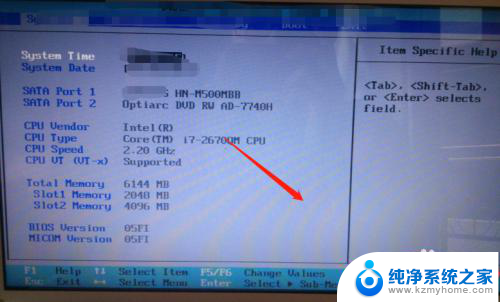
2、方法2:检查电脑系统硬盘是否损坏,如果我们的电脑系统硬盘坏了,那么肯定是进不了系统的,我们可以通过方法1进入系统,查看硬盘是否存在或者通过光盘启动盘或者U盘启动盘,进入pe系统查看,硬盘是否可以识别出来,如果不行,很有可能是硬盘坏了,换一个就好了,如图所示:
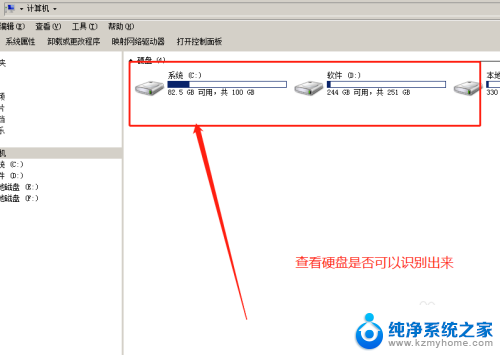
3、方法3:如果上述步骤2不行,硬盘正常,还是进不去,很有可能是电脑系统文件遭受破坏或者电脑系统引导文件坏了。我们可以重新进行系统引导索引,我们用光盘启动盘或者U盘启动盘。进入pe系统,进行引导分区修复,如图所示:
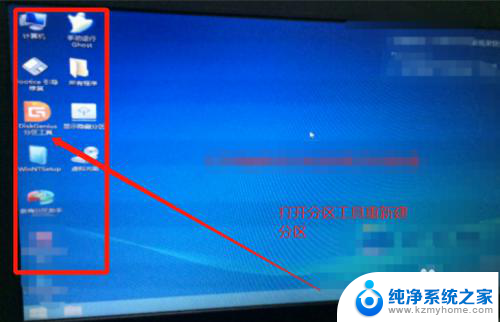
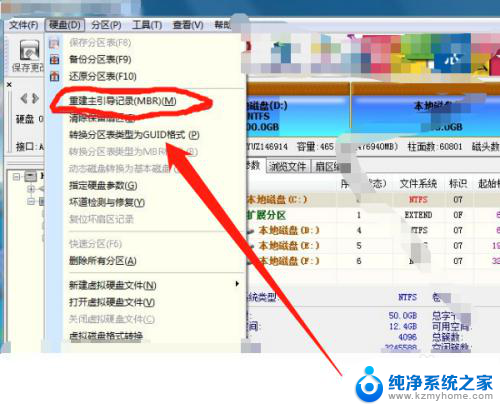
4、方法4:如果重新建立分区还是不行的话,很有可能是电脑系统坏了,我们选择进行重装系统吧,我们进入到pe系统后,打开桌面的还原工具,如图所示:

5、然后回车,在界面上选择local——》parttion---》from image,然后回车。
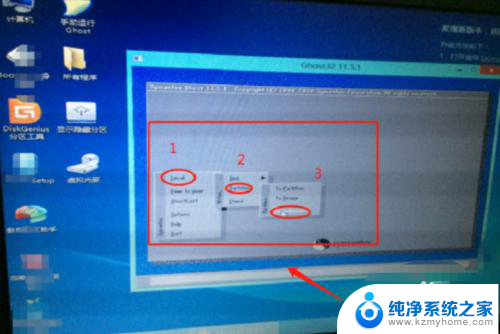

6、在弹出的界面上,浏览到ghost镜像文件,一般以gho结尾。找到之后,点回车,然后选择yes,再回车,然后选择c盘,在选择第一个分区,后面大小可以显示那个是c盘,然后回车,进入还原系统界面。

7、此时正处于电脑还原系统操作状态,等待进度条进入100%后,会出现一个提示框,此时按yes。最后关闭界面,重启电脑即可。这样电脑系统就安装完成了。
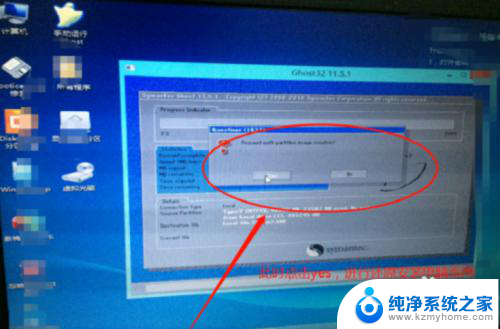

以上就是bootmgr ismissing的全部内容,碰到同样情况的朋友们赶紧参照小编的方法来处理吧,希望能够对大家有所帮助。
bootmgr ismissing bootmgr is missing怎么处理相关教程
- wps行高如何快捷处理 wps文字行高快捷处理技巧
- 电脑的d盘满了如何清理 电脑D盘储存满了怎么处理
- 小红书清理内存怎么清理 小红书手机版本占内存大怎么处理
- 打印机驱动处于错误状态 如何处理打印机出现错误状态
- 电脑杂音很大怎么办 电脑发出杂音怎么处理
- 联通网络不稳定怎么解决 联通宽带连接不稳定怎么处理
- 桌面出现一个图标怎么去掉 桌面图标删除不掉怎么处理
- 微软邮箱怎么修改密码 微软邮箱密码丢失怎么处理
- 打印机被禁用怎么解决 打印机无法打印怎么处理
- 手机桌面解锁怎么解 手机桌面锁定无法解锁怎么处理
- ps删除最近打开文件 Photoshop 最近打开文件记录清除方法
- 怎么删除邮箱里的邮件 批量删除Outlook已删除邮件的方法
- 笔记本电脑的麦克风可以用吗 笔记本电脑自带麦克风吗
- thinkpad没有蓝牙 ThinkPad笔记本如何打开蓝牙
- 华为锁屏时间设置 华为手机怎么调整锁屏时间
- 华为的蓝牙耳机怎么连接 华为蓝牙耳机连接新设备方法
电脑教程推荐
- 1 笔记本电脑的麦克风可以用吗 笔记本电脑自带麦克风吗
- 2 联想电脑开机只显示lenovo 联想电脑开机显示lenovo怎么解决
- 3 如何使用光驱启动 如何设置光驱启动顺序
- 4 怎么提高笔记本电脑屏幕亮度 笔记本屏幕亮度调节方法
- 5 tcl电视投屏不了 TCL电视投屏无法显示画面怎么解决
- 6 windows2008关机选项 Windows server 2008 R2如何调整开始菜单关机按钮位置
- 7 电脑上的微信能分身吗 电脑上同时登录多个微信账号
- 8 怎么看电脑网卡支不支持千兆 怎样检测电脑网卡是否支持千兆速率
- 9 荣耀电脑开机键在哪 荣耀笔记本MagicBook Pro如何正确使用
- 10 一个耳机连不上蓝牙 蓝牙耳机配对失败